推荐答案
SMB(Server Message Block)和CIFS(Common Internet File System)是一种用于在不同操作系统之间共享文件和打印机的网络协议。您可以使用SMB/CIFS协议轻松地在Windows和Mac之间传输文件。以下是详细的操作步骤:
1.在Mac上启用SMB/CIFS服务:
2.打开“系统偏好设置”(System Preferences)。
3.点击“共享”(Sharing)。
4.在左侧的服务列表中,勾选“文件共享”(File Sharing)。
5.单击“选项”(Options)按钮。
6.在弹出窗口中勾选“使用SMB”。
7.确认并关闭窗口。
8.共享文件夹:
9.在“文件共享”设置中,您可以点击左侧的加号按钮来添加要共享的文件夹。
10.在“用户”列中,选择允许访问该文件夹的用户或所有用户。
11.在Windows上访问共享文件夹:
12.打开文件资源管理器(File Explorer)。
13.在地址栏中输入Mac的IP地址或计算机名(例如,\\192.168.1.100或\\mymac)。
14.输入Mac的用户名和密码,以便访问共享文件夹。
15.现在,您可以在Windows和Mac之间传输文件,就像在本地文件夹中一样。
这种方法允许在Windows和Mac之间建立一个文件共享通道,使文件传输变得非常简单和方便。但请确保在Mac上启用SMB/CIFS服务并设置适当的文件夹访问权限以确保安全性。
其他答案
-
跨平台传输文件的方法是使用云存储服务,例如Google Drive、Dropbox、OneDrive等。这些服务允许您在不同操作系统之间同步和分享文件。以下是具体步骤:
1.选择云存储服务:
2.注册并登录您喜欢的云存储服务,如Google Drive或Dropbox。
3.下载并安装Windows和Mac上的相应应用程序。
4.上传文件:
5.在Windows上,将要传输的文件拖放到云存储服务的本地文件夹中,或者使用服务提供的上传功能。
6.文件会自动上传到云存储服务的云端存储中。
7.在Mac上访问文件:
8.打开云存储服务的Mac应用程序。
9.登录到您的帐户。
10.您将看到在Windows上上传的文件在Mac上自动同步。
11.下载文件:
12.在Mac上,您可以从云存储服务应用程序中轻松访问和下载文件。
13.只需右键单击文件并选择下载,文件将被下载到Mac的本地文件系统中。
使用云存储服务的好处是文件可以在不同设备之间实时同步,您可以随时访问它们。此外,这种方法不涉及直接的网络共享,因此更安全,特别是在公共网络上。
-
FTP(File Transfer Protocol)和SFTP(SSH File Transfer Protocol)是用于在不同操作系统之间传输文件的标准协议。您可以使用FTP客户端在Windows和Mac之间进行文件传输。以下是详细的步骤:
29.在Mac上启用FTP或SFTP服务:
30.打开“系统偏好设置”(System Preferences)。
31.点击“共享”(Sharing)。
32.在左侧的服务列表中,勾选“远程登录”(Remote Login)以启用SSH服务(这也将启用SFTP)。
33.如果要使用传统的FTP协议,可以考虑安装并配置FTP服务器软件,但出于安全原因,SFTP通常更受推荐。
34.确定Mac的IP地址:
35.在Mac上,打开“系统偏好设置”。
36.点击“网络”(Network)。
37.您会看到Mac的IP地址,类似于192.168.1.100。
38.使用FTP或SFTP客户端:
39.在Windows上,下载并安装一个FTP或SFTP客户端,如FileZilla或WinSCP。
40.打开FTP或SFTP客户端,并输入Mac的IP地址、用户名和密码(如果使用SFTP,则需要SSH登录凭据)。
41.传输文件:
42.在FTP或SFTP客户端中,您可以浏览Mac上的文件系统,并在Windows和Mac之间传输文件。
43.您可以将文件从Windows拖放到Mac,或者从Mac上传文件到Windows。
使用FTP或SFTP协议进行文件传输是一种灵活和安全的方法,尤其是当您需要传输大量文件或需要更多控制权时。确保您已经启用了适当的服务并设置了安全凭据来访问Mac。此外,SFTP通常更安全,因为它基于SSH加密协议。










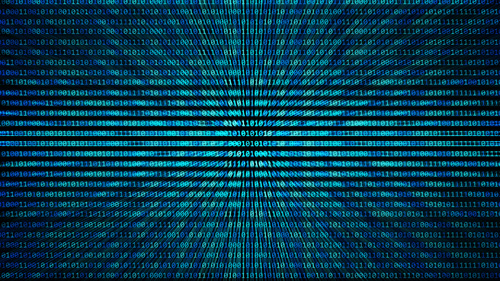






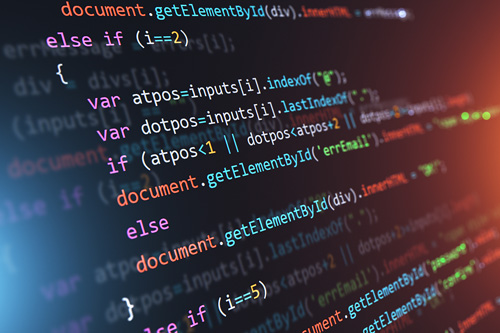







 京公网安备 11010802030320号
京公网安备 11010802030320号